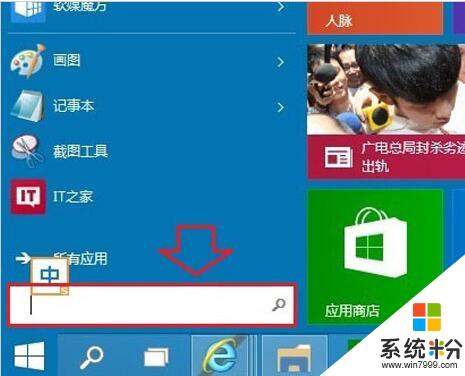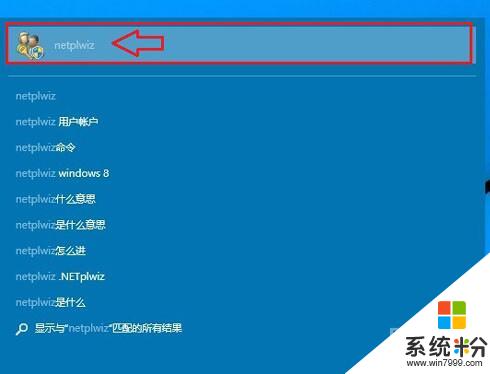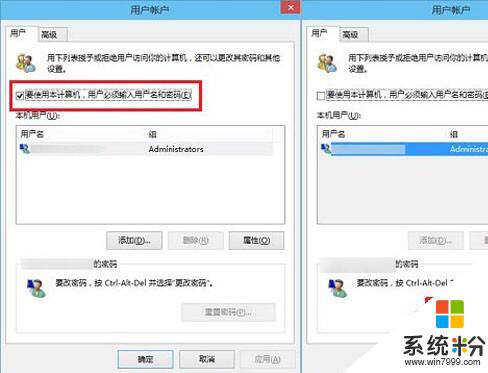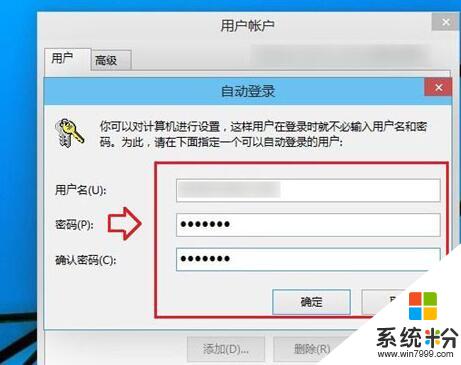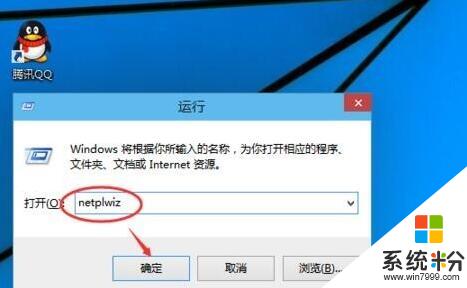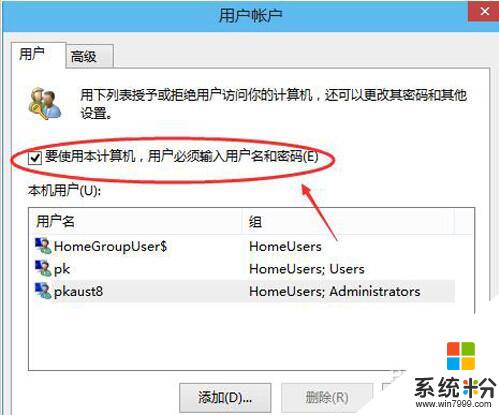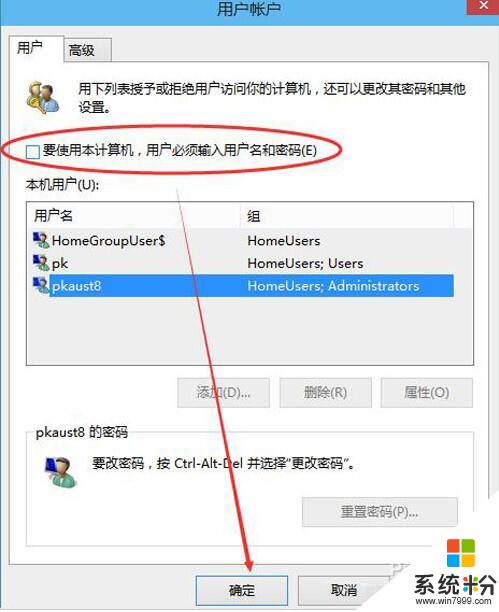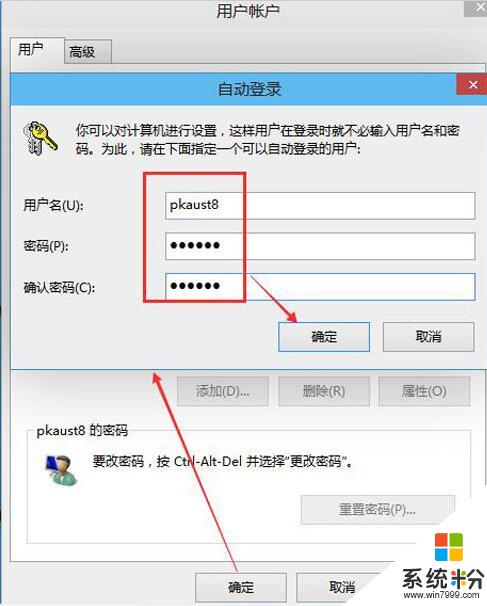win10係統兩種取消開機密碼的方法
時間:2018-01-26 來源:互聯網 瀏覽量:
現在大部分的用戶都在使用win10係統。開機速度快,界麵又美觀很受用戶喜歡。可是每次開機都要輸入密碼,這顯得十分麻煩。該如何取消開機密碼呢?下麵小編就和大家分享一下win10係統取消開機密碼的方法。
方法一:
1、首先點擊Win10桌麵左下角的Windows開始圖標,進入Win10開始菜單,打開開始菜單後,在底部搜索框中鍵入netplwiz命令。
2、之後會搜索出netplwiz控製賬戶入口,我們點擊最頂部如圖所示的“netplwiz”,進入Win10賬戶設置。
3、進入Win10用戶賬戶窗口後,我們將【要使用本計算機,用戶必須輸入用戶名和密碼】前麵的勾去掉,然後點擊底部的“確定”。
4、最後在彈出的自動登錄設置中,填寫上Win10開機密碼,完成後,點擊底部的“確定”即可,如圖所示。
方法二:
1、右鍵Win10係統的開始菜單,選擇彈出菜單裏的運行,如下圖所示。
2、在運行對話框裏輸入:netplwiz,然後點擊確定,如下圖所示。
3、點擊後,在用戶帳戶對話框裏可以看到“要使用本計算機,用戶必須輸入用戶名和密碼”被勾選中了。
4、將用戶帳戶對話框裏的“要使用本計算機,用戶必須輸入用戶名和密碼”前麵的勾勾去掉,然後點擊應用。
5、點擊應用後,彈出自動登錄對話框驗證權限,輸入用戶名和密碼點擊確定,下次開機登錄時就不需要密碼了。
以上就是win10取消開機密碼的方法。大家而過感興趣的話可以根據上麵步驟操作一下,免得每次開機都需要密碼。希望這篇文章對大家有所幫助。